SolidWorks提供了很多模块供设计师使用,最常用的就是特征建模模块,应对绝大多数非异形的机械设计,非标设计,还有就是钣金模块,应对钣金机柜护照等等产品的设计展开下料成型。曲面模块用于特殊的产品行业进行造型处理,今天分享的SolidWorks曲面练习题比较的简单,利用扫描曲面和填充曲面完成的晾衣叉建模。
SolidWorks曲面建模练习之晾衣叉效果图
SolidWorks曲面建模练习之晾衣叉建模步骤
1、打开SolidWorks软件,新建零件,然后在上视基准面进行草图绘制(注意尺寸和几何关系)
2、在前视基准面进行草图绘制:半圆形,左侧端点与上一步的直线添加穿透的几何关系
3、特征-曲面扫描-路径位置鼠标右击,选择
依次点击
同样的方式,引导线选择
完成后的效果
4、新建基准面
5、在上一步的基准面上进行草图绘制
6、曲面-扫描曲面
引导线选择
设置后的效果
7、特征-镜像
8、上视基准面-草图绘制
9、曲面-拉伸曲面
10、曲面-填充曲面
11、曲面-删除面
12、特征-镜像-缝合曲面
13、曲面-加厚
14、完成。
以上就是关于SolidWorks晾衣叉零件的做题步骤,仅供参考,希望大家可以多做练习,自我完成。下面给出SolidWorks练习题模型源文件供下载学习。
注:SolidWorks新手如果看图文版的SolidWorks练习题比较吃力,建议看我们的视频练习,会员高清视频可下载。
SolidWorks晾衣叉源文件下载


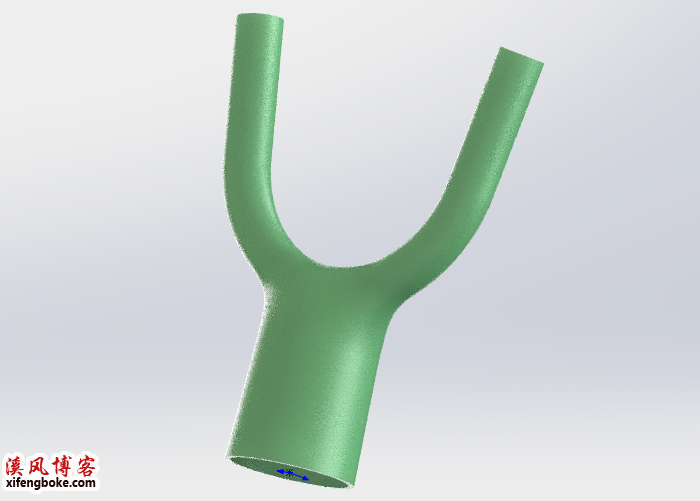

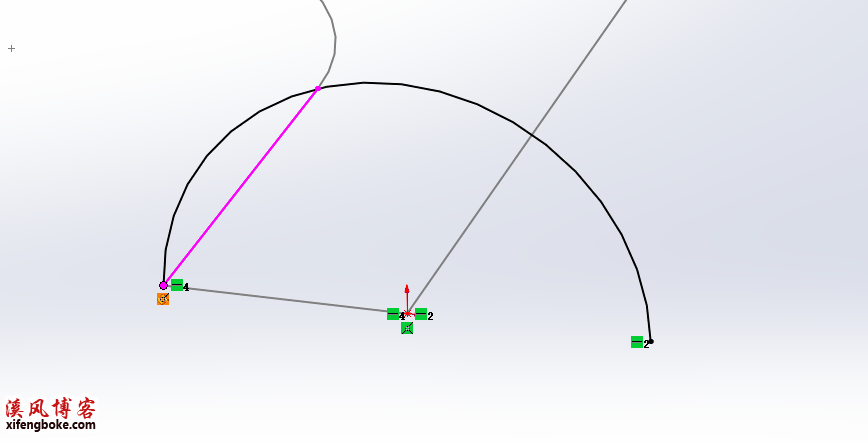
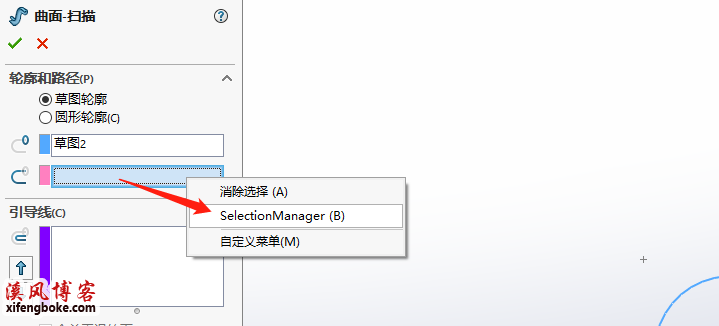

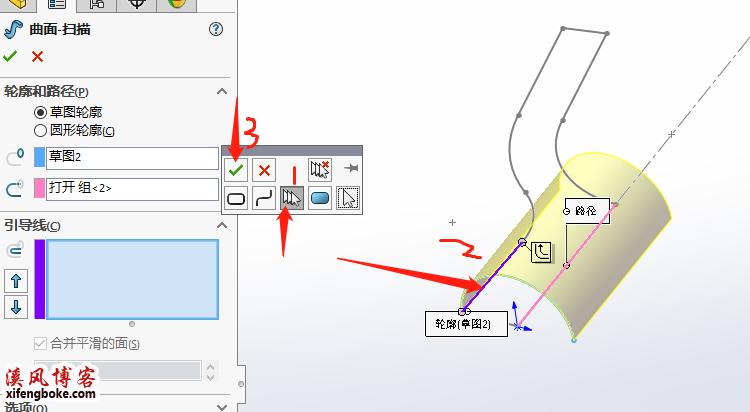
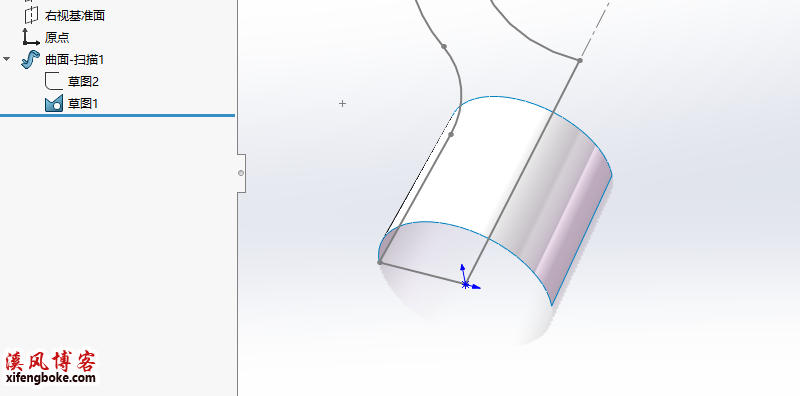
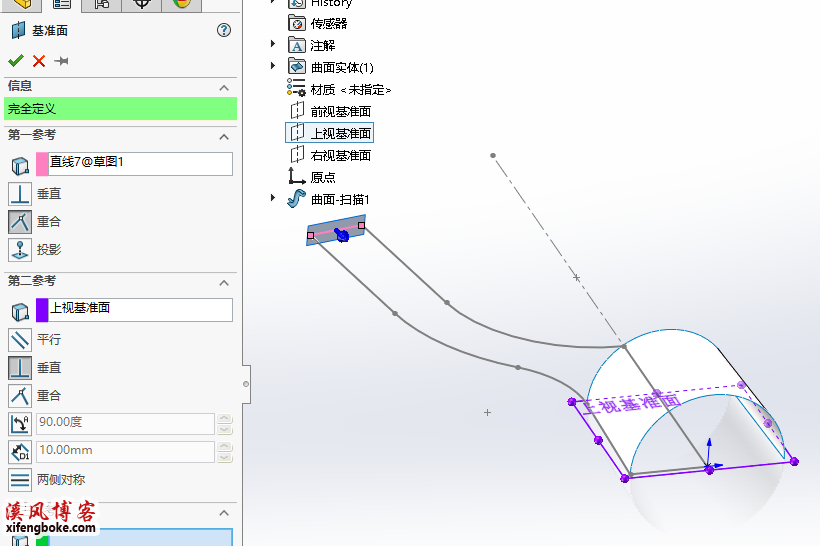
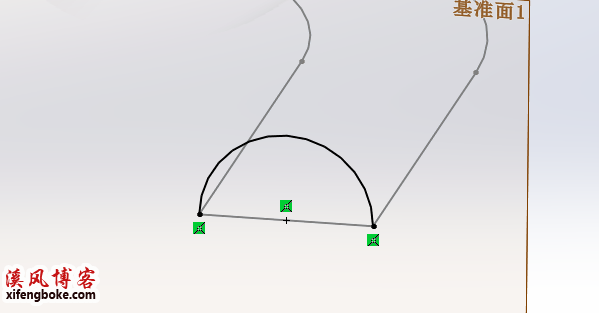
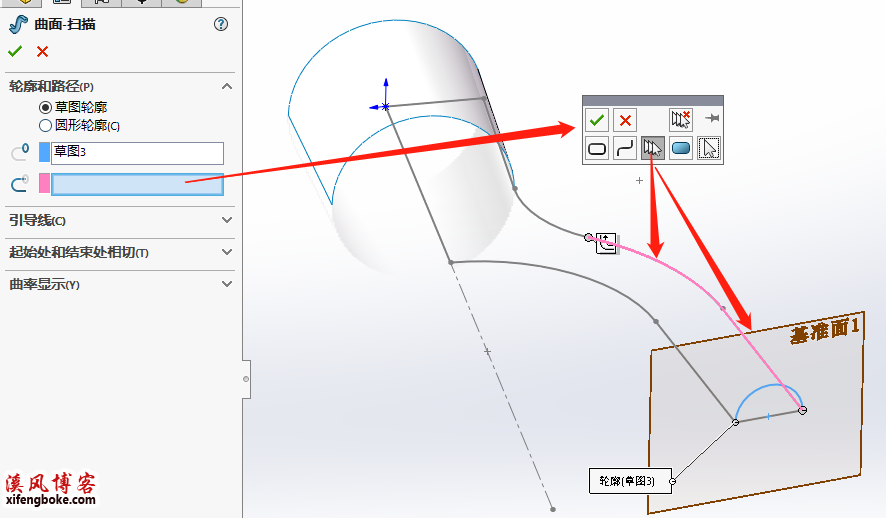

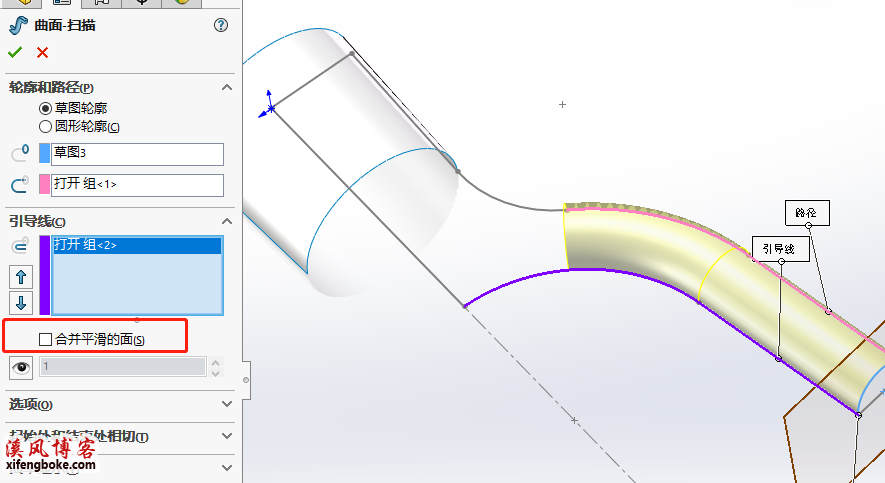
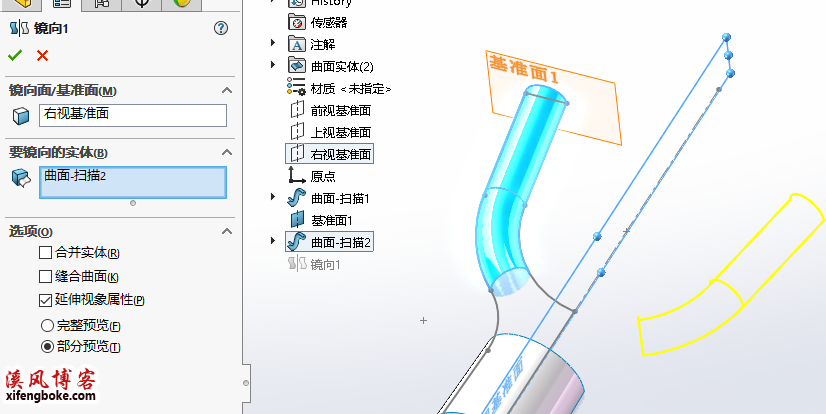
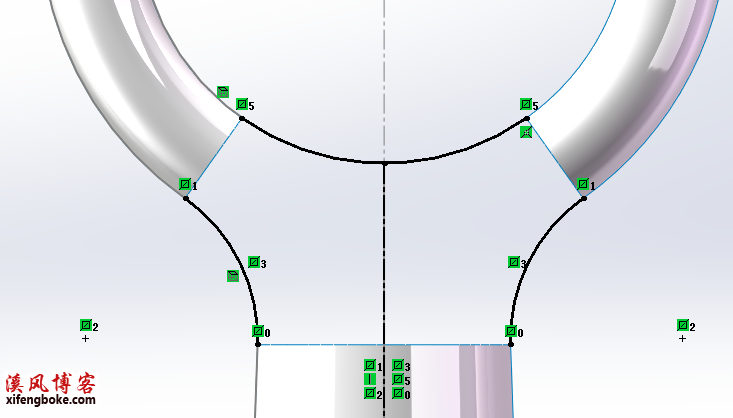
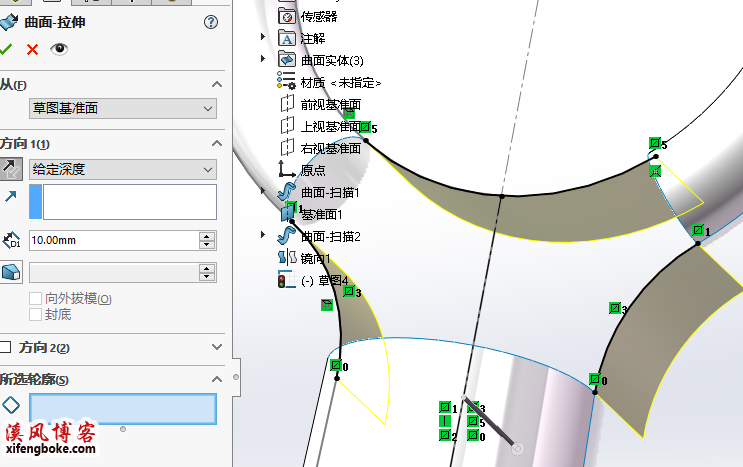
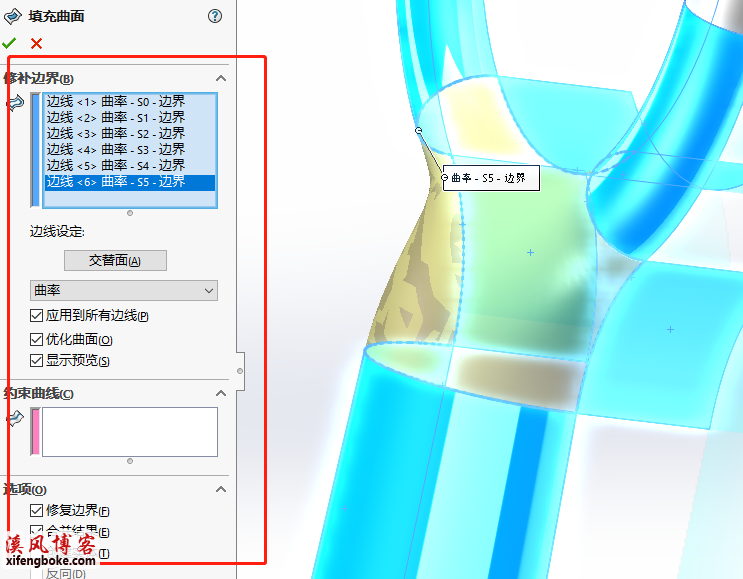

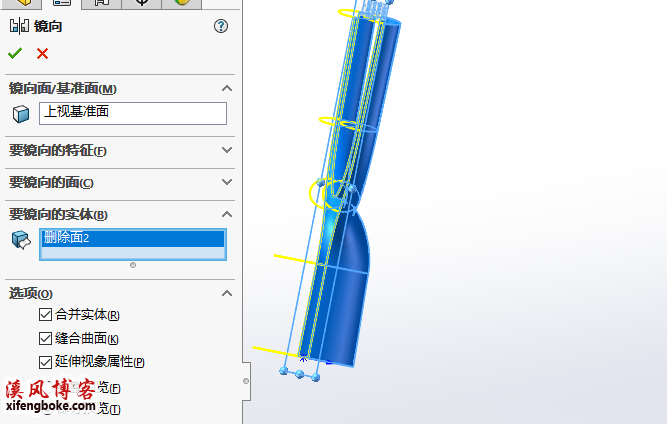
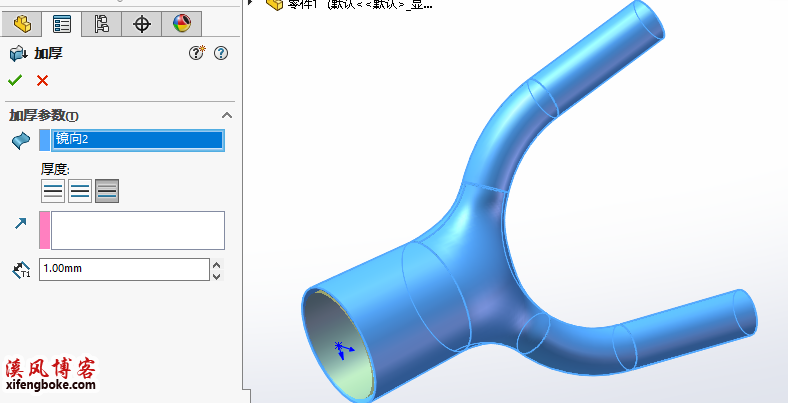











还没有评论,来说两句吧...